Im Dashboard für die Grenzwertüberwachung können Sie die Ratengrenzwerte und die Grenzwerte für Gleichzeitigkeit anzeigen, die der Workspace ONE Access-Clouddienst jedem Mandanten in Bezug auf die API-Anforderungen zum Anmelden, Starten und für WS-Fed auferlegt. Außerdem können Sie dort Ihre Nutzung dieser APIs überwachen. Sie können überprüfen, ob die Grenzwerte überschritten werden, und wenn ja, wie oft und um wie viel. Wenn Grenzwerte überschritten werden, können sich Benutzer in dieser Minute nicht anmelden bzw. Anwendungen nicht starten und müssen es eine Minute später erneut versuchen.
Grenzwerte verbessern die Dienstverfügbarkeit, denn sie verhindern, dass Ihr Mandant durch unvorhergesehene Nutzungsspitzen überlastet wird, und schützen den Clouddienst erstens vor Überlastung durch übermäßige Anforderungen bei einem einzelnen Mandanten und zweitens gegen böswillige Angriffe.
Informationen zu Ratengrenzwerten und Grenzwerten für Gleichzeitigkeit
Der Workspace ONE Access-Clouddienst erlegt Ihrem Mandanten Grenzwerte für API-Anforderungen zum Anmelden, Starten und für WS-Fed Active Logon auf. WS-Fed Active Logon-Anforderungen dienen in der Regel zum Starten von Office 365-Anwendungen aus Clients, die keine Browser sind.
Die folgenden Grenzwerte werden für die einzelnen APIs festgelegt:
- Ratengrenzwert: Die maximal zulässige Anzahl von Anmeldeanforderungen pro Minute.
- Grenzwert für Gleichzeitigkeit: Die maximal zulässige Anzahl gleichzeitiger Anforderungen.
Wenn der Grenzwert erreicht ist, werden nachfolgende Anforderungen während derselben Minute abgelehnt. Wenn Sie beispielsweise den Ratengrenzwert für Anmeldeanforderungen auf 750 pro Minute setzen, werden die ersten 750 Anmeldeanforderungen in einer Minute akzeptiert, aber die Anforderungen 751–n werden abgelehnt. Ähnlich verhält es sich auch mit dem Grenzwert für Gleichzeitigkeit: Beträgt dieser beispielsweise 500, so werden 500 gleichzeitige Anforderungen akzeptiert, und alle weiteren Anforderungen werden abgelehnt.
Können sich Benutzer wegen der Ratengrenzwerte nicht anmelden oder eine Anmeldung nicht starten, wird für sie der folgende Fehler angezeigt:
Zu viele Anfragen erhalten. Bitte versuchen Sie es später erneut.
Können sich Benutzer wegen der Grenzwerte für Gleichzeitigkeit nicht anmelden oder eine Anmeldung nicht starten, wird für sie der folgende Fehler angezeigt:
Zu viele gleichzeitige Anfragen erhalten. Bitte versuchen Sie es später erneut.
Wenn sie eine Fehlermeldung erhalten, sollten die Benutzer den Anmeldeversuch bzw. den Versuch, die Anwendung zu starten, eine Minute später wiederholen.
Anzeigen von Grenzwerten und Überwachung der Nutzung
Über das Dashboard für die Grenzwertüberwachung können Sie die Ratengrenzwerte und die Grenzwerte für Gleichzeitigkeit anzeigen und Ihre Nutzung im Verhältnis zu den Grenzwerten verfolgen. Sie können die Nutzung für jeden Anforderungstyp überwachen und sehen, ob der Grenzwert überschritten wird, wie oft und um wie viel. Durch die Verfolgung von Trends im Zeitverlauf können Sie Ihre Ressourcen besser verwalten und entscheiden, ob Sie begründeten geschäftlichen Bedarf für einen höheren Grenzwert haben. Durch die Verfolgung der Nutzung können Sie außerdem die Benutzererfahrung bei der Anmeldung und beim Starten von Anwendungen optimieren.
- Klicken Sie in der Workspace ONE Access-Konsole auf .
Die Diagramme vermitteln einen allgemeinen Überblick über die Anmelde-, Start- und WS-Fed-Anforderungsraten in den letzten 7 Tagen und zeigen an, wenn der Ratengrenzwert überschritten wurde. Wenn der Ratengrenzwert überschritten wurde, wird im Diagramm eine Warnung angezeigt, zusammen mit der Angabe, wie oft der Grenzwert überschritten wurde. Wenn der Ratengrenzwert nicht überschritten wurde, wird im Diagramm die höchste Rate angezeigt, die in den letzten 7 Tagen erreicht wurde.
Beispiel:
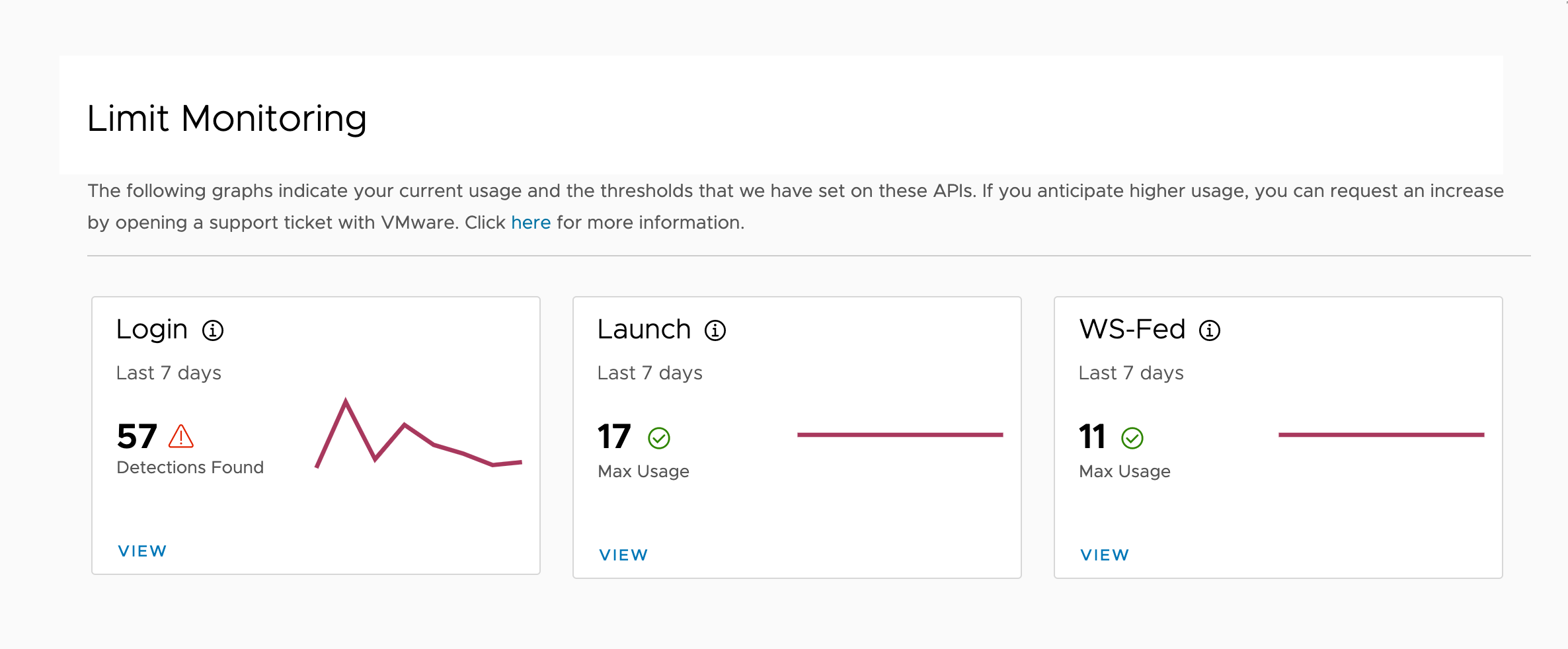
In diesem Beispiel überschritten die Anmeldeanforderungen den Ratengrenzwert in den letzten 7 Tagen 57 Mal. Die Startanforderungen und die WS-Fed-Anforderungen lagen hingegen unterhalb der Grenzwerte. Die höchste Startanforderungsrate betrug 17 Anforderungen pro Minute, und die höchste Rate für WS-Fed-Anforderungen belief sich auf 11 Anforderungen pro Minute.
- Detaillierte Informationen können Sie mit einem Klick auf den Link ANZEIGEN für Anmeldung, Start oder WS-Fed anzeigen, je nachdem, an welchen Daten Sie interessiert sind.
Die Diagramme mit den Ratengrenzwerten und den Grenzwerten für Gleichzeitigkeit werden angezeigt.
Ratengrenzwert-Diagramm
Im Diagramm „Ratengrenzwert“ wird der Ratengrenzwert angezeigt, der aktuell für Ihren Mandanten festgelegt ist, sowie Ihre Nutzung während des angegebenen Zeitraums.
Beispiel:
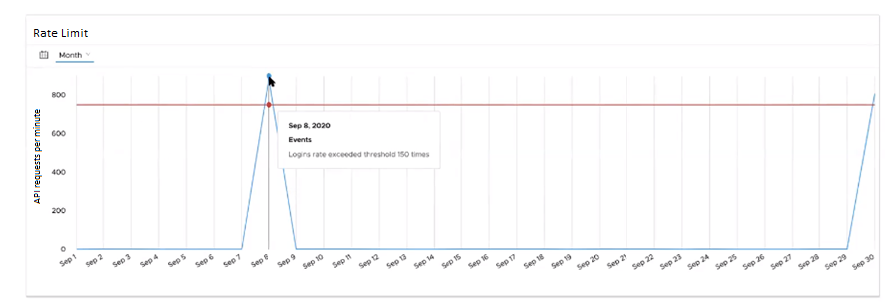
Die rote Linie gibt den Ratengrenzwert für Ihren Mandanten an, d. h. die maximale Anzahl zulässiger Anforderungen pro Minute. Die blaue Linie zeigt die Anzahl der tatsächlichen Anforderungen pro Minute an. In diesem Beispiel beträgt der Ratengrenzwert 750 Anforderungen pro Minute, und die Anmelderate hat den Grenzwert 150-mal überschritten. Das bedeutet, dass rund 150 Anmeldeanforderungen blockiert wurden, weil der Grenzwert erreicht war.
Setzen Sie den Mauszeiger auf einen Datenpunkt im Diagramm, um Details anzuzeigen. Sie können auch auf einen beliebigen Datenpunkt klicken, um eine präzisere Ansicht zu erhalten. Setzen Sie den Mauszeiger über die rote Linie, um Details zum Ratengrenzwert anzuzeigen.
Das Diagramm zeigt standardmäßig die Nutzung für die letzten 7 Tage an. Sie können den Zeitraum und das Intervall aber auch anpassen. Die Daten für die letzten 90 Tage sind verfügbar.
Diagramm zum Grenzwert für Gleichzeitigkeit
Das Diagramm zum Grenzwert für Gleichzeitigkeit zeigt alle Ereignisse an, bei denen der Grenzwert für Gleichzeitigkeit im angegebenen Zeitraum überschritten wurde.
Beispiel:
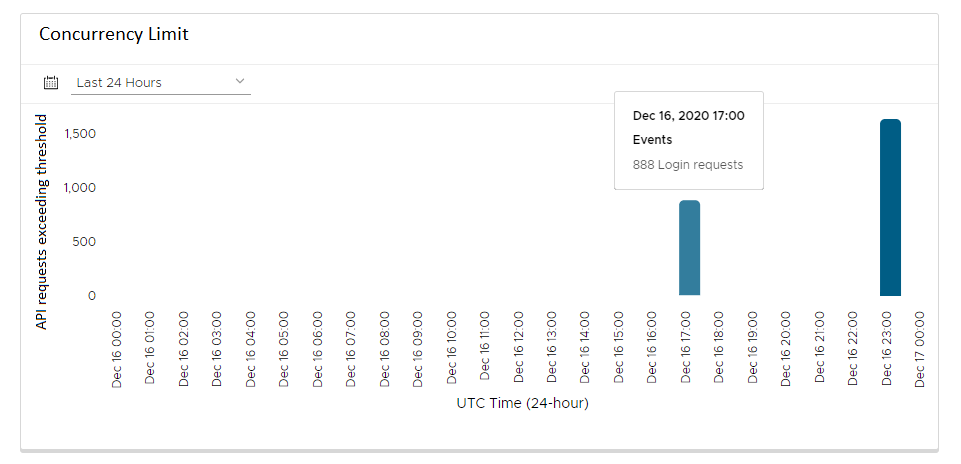
Die Balken geben die Anzahl der Anforderungen an, die innerhalb derselben Minute blockiert wurden, weil der Grenzwert für Gleichzeitigkeit überschritten worden war. In diesem Beispiel wurde der Grenzwert für Gleichzeitigkeit am 16. Dezember zweimal überschritten. Um 17:00 Uhr wurden 888 Anmeldeanforderungen blockiert, und um 23:00 Uhr waren es 1641 Anmeldeanforderungen.
Das Diagramm zeigt standardmäßig die Ereignisse für die letzten 7 Tage an. Sie können den Zeitraum und das Intervall aber auch anpassen. Die Daten für die letzten 90 Tage sind verfügbar.
Anzeigen zusätzlicher Informationen im Bericht über Überwachungsereignisse
Im Bericht über Überwachungsereignisse können Sie detaillierte Informationen über jede Anmelde-, Start- und WS-Fed-Anforderung anzeigen, die wegen einer Überschreitung des Grenzwerts für Gleichzeitigkeit abgelehnt wurde.
- Klicken Sie in der Workspace ONE Access-Konsole auf .
- Klicken Sie in der Dropdown-Liste „Berichte“ auf Überwachungsereignisse.
- Wählen Sie für Typ die Option ANFORDERUNG BEGRENZT aus, um alle Ereignisse anzuzeigen, die eingetreten sind, weil der Ratengrenzwert erreicht war, oder wählen Sie ANFORDERUNG GEDROSSELT aus, um alle Ereignisse anzuzeigen, die wegen des erreichten Grenzwerts für Gleichzeitigkeit eingetreten sind.
- Geben Sie den Zeitraum an und klicken Sie auf ANZEIGEN.
- Klicken Sie im Bericht auf Details anzeigen, um Informationen über ein bestimmtes Ereignis anzuzeigen.
Anfordern einer Erhöhung des Ratengrenzwerts
Die voreingestellten Ratengrenzwerte für Anmelde-, Start- und WS-Fed-APIs dürften für die meisten Mandanten unter normalen Umständen ausreichend sein. Wenn Sie jedoch den Ratengrenzwert für eine bestimmte API immer wieder überschreiten, oder wenn Sie in einem bestimmten Fall mit einem Anstieg der Nutzung rechnen, können Sie eine Erhöhung dieser Grenzwerte beantragen.
Alle Anträge müssen ein Genehmigungsverfahren durchlaufen.
So beantragen Sie eine Erhöhung der Ratengrenzwerte:
- Öffnen Sie unter https://help.vmware.com ein Support-Ticket.
- Beantworten Sie im Ticket die folgenden Fragen:
- Wie hoch sind Ihre Nutzungstrends, z. B. die maximale Nutzung pro Woche?
- Haben Sie die Ratengrenzwerte in der Vergangenheit überschritten? Wenn ja, wie oft?
- Für welche API möchten Sie den Ratengrenzwert erhöhen?
- Auf welchen Wert soll der Ratengrenzwert erhöht werden? Geben Sie Ihre Antwort in Form von Anforderungen pro Minute an.
- Wie haben Sie die neue Zahl ermittelt?
- Beantragen Sie eine vorübergehende oder eine ständige Erhöhung?
- Bitte geben Sie eine geschäftliche Begründung für den Antrag an.
- Wenn Sie die Erhöhung für ein bestimmtes Ereignis anfordern, geben Sie die folgenden Informationen an:
- Prognostizierte Anmeldeanforderungen pro Minute
- Prognostizierte Anwendungsstartanforderungen pro Minute
- Prognostizierte Office 365-Starts aus Nicht-Browserclients pro Minute